Содержание
Некоторые дополнения и настройки браузера могут влиять на визуальное отображение окна. Так, установка расширения «Элементы Яндекса» в MozillaFirefox, может изменить навигационную панель, дополнив и исключив пункты по умолчанию. Одним из таких исключений становится поле поиска, отображаемое справа от адресной строки.
Чтобы интерфейс Firefox не терял функциональность, вернём поисковую строку на её «законное место». Ряд простых манипуляций Вам в помощь…
Как вернуть поисковую строку в Firefox?
Во первых, запускаем браузер в обычном режиме, и клавише «Alt» вызываем строку главного меню (сверху).
Кликаем по пункту «Вид», и в контекстном меню «Панели инструментов» выбираем «Изменить».
 Откроется новая вкладка настроек, где в правой области находим визуальный элемент в виде поисковой строки (значок «Найти» предназначен для локального поиска на открытой странице и может быть вызван по сочетанию «Ctrl + F»).
Откроется новая вкладка настроек, где в правой области находим визуальный элемент в виде поисковой строки (значок «Найти» предназначен для локального поиска на открытой странице и может быть вызван по сочетанию «Ctrl + F»).
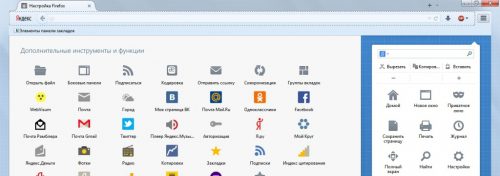
Нажимаем левой кнопкой мышки и перетягиваем в сторону адресной строки, отпускаем – и поиск занимает своё место.
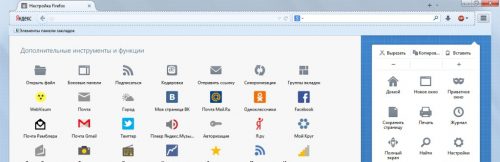
Внизу области элементов щёлкаем по кнопке «Выход из настройки», чтобы сохранить и завершить редактирование.
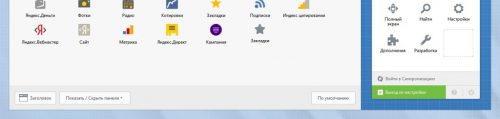
Вместо послесловия
Теперь помимо «умной адресной строки» от Яндекса, доступен поиск через другие системы Интернета. Выше описанным способом можно корректировать оформление панелей MozillaFirefox, добавляя или убирая браузерные кнопки или «Элементы Яндекса». Например, теперь для Вас не составит труда убрать «поисковую строку», просто перетянув её обратно в область настроек (если Вы активный пользователь системы Яндекс).





 Недавно некоторые пользователи Интернета заметили, что в их браузерах Мазила пропал выбор поисковой системы.
Недавно некоторые пользователи Интернета заметили, что в их браузерах Мазила пропал выбор поисковой системы.
Обычно в верхнем правом углу находится небольшой блок в котором можно вбить запрос и выбрать в какой поисковой системе что-либо искать.
Очень удобно, т.к. на разные запросы, разные поисковые системы выдают информацию по разному. Для того, чтобы вернуть выбор поиска в Мазиле, читаем дальше.
Возврат выбор поисковых систем в Мазиле.
 Для начала нужно понять куда он пропал. Виновник этого безобразия поисковая система yandex. Она пошла по стопам Бибилона и пихает себя везде где только можно.
Для начала нужно понять куда он пропал. Виновник этого безобразия поисковая система yandex. Она пошла по стопам Бибилона и пихает себя везде где только можно.
Теперь он дошел до того, что удаляет возможность выбора поиска в браузере так же как это делает Google Chrom. Но Google создал для этого свой собственный браузер, а Yandex решил редактировать чужие.
Зная откуда это берётся, можно понять как решать проблему. На самом деле и к счастью возврат происходит достаточно быстро.
Читаем инструкцию по возврату блока выбора поисковой системы:
- Открываем браузер.
- В пункте меню выбираем "Дополнения"
- В дополнения выбираем "Расширения"
- Отключаем то, что нам не нужно.
А именно среди дополнений Мазилы влияющих на выбор поисковых систем мне известен пока только компонент Элементы Яндекса 7.9 8.0 и так далее. (см. фото ниже)

Выключаем его. А также выключаем прочие компоненты связанные с Яндексом.
Не беспокойтесь. Быстрые ссылки с сервисам Яндекс под адресной строкой не пропадут. Чтобы отключить ещё и их нужно идти в плагины. В любом случае чем меньше у вас подключено всякого . как бы помягче. Всяких наворотов и дополнений тем стабильней и быстрей работает ваш браузер.
И ещё. Устанавливая какую-либо программу скаченную с Интернета, обязательно просматривайте всё, что она ставит. Никогда не выбирайте режим по умолчанию и снимайте все галочки.
А ещё лучше старайтесь не скачивать с Интернета всякого вареза (сомнитильных программ с сомнительных сайтов), чтобы не превратить ваш компьютер в большую помойку в которой вам и самим будет неприятно работать.
Спасибо за внимание и удачи. Будут вопросы, пишите!
В Firefox 34 Mozilla существенно преобразила поисковый интерфейс своего веб-обозревателя имплементировав новый UI для поисковой панели. Данное решение тогда многим показалось излишне поспешным, так как новый интерфейс был изначально лишён ряда особенностей, включая изменение порядка поисковых систем или настройку ключевых слов для ускорения поиска.
Эти и другие особенности начали постепенно возвращаться лишь в последующих релизах браузера. В свою очередь, пользователи, которые считали прежний вариант интерфейса более удобным, до недавнего времени могли воспользоваться опцией browser.search.showOneOffButtons, что была доступна на служебной странице about:config.
Однако начиная с Firefox 43 даже те юзеры, у которых была задействована эта опция, заметили, что у них все равно включился именно новый поисковый интерфейс:

Действительно: в версии 43 Mozilla внесла ещё ряд улучшений в свой новый поиск, а заодно отключила возврат к старому варианту.
Восстановление классического поиска в Firefox
Если вы любите именно классический интерфейс поиска в Firefox, то должны знать, что восстановить его всё-таки ещё можно, однако для этого теперь придётся воспользоваться одним из вспомогательных расширений. Увы, простым изменением какой-либо настройки начиная с Firefox 43 тут уже не обойтись.
Одним из первых расширений, разработчики которого предложили возврат классического поиска, стал небезызвестный Classic Theme Restorer.

Этот модуль обрёл популярность в те времена, когда в «огненный лис» внедрялся новый интерфейс Australis, позволив пользователям вернуть прежний стиль оформления. С тех пор Classic Theme Restorer существенно вырос в плане функциональности, а с недавнего времени научился возвращать в Firefox классический вид панели поиска.
Итак, для того чтобы вернуть встроенному полю для поиска в Firefox прежний вид, вам необходимо выполнить следующие действия:
-
Скачайте и установите расширение >


Вот, собственно, и всё. Теперь у вас классический интерфейс поиска:

Вернуть актуальный вариант вы можете просто сняв галочку с указанного выше пункта.
Важно: после установки модуль сразу же изменит оформление вашего Firefox на более старую версию, что была до Australis. Пугаться не стоит: вернуть Australis (закруглённые вкладки и прочие мелочи интерфейса) при желании вы сможете буквально в пару кликов. Для этого в окне опций Classic Theme Restorer кликните по кнопке «настройки» и выберите пункт «Firefox предустановки», после чего перезапустите браузер.


